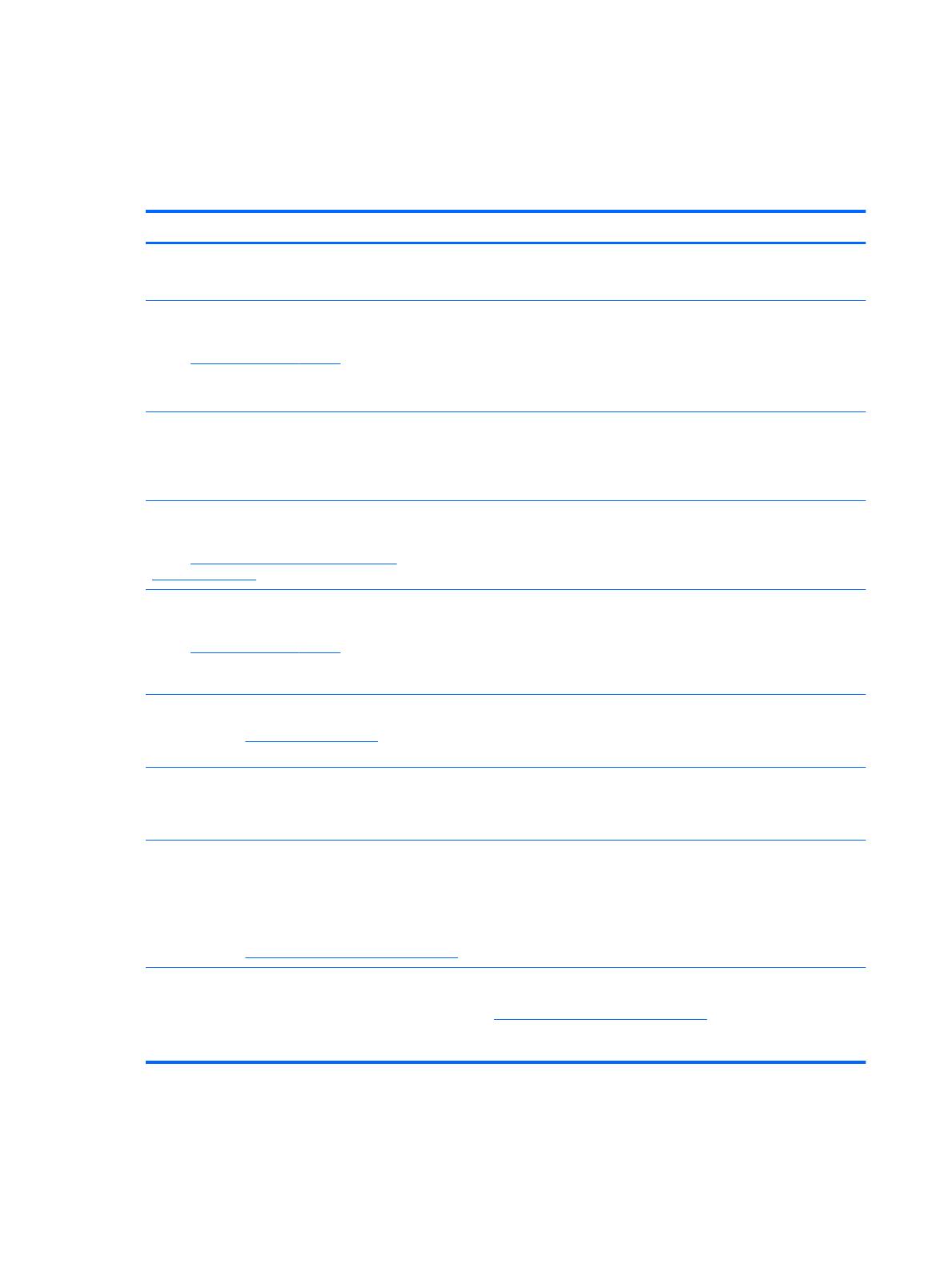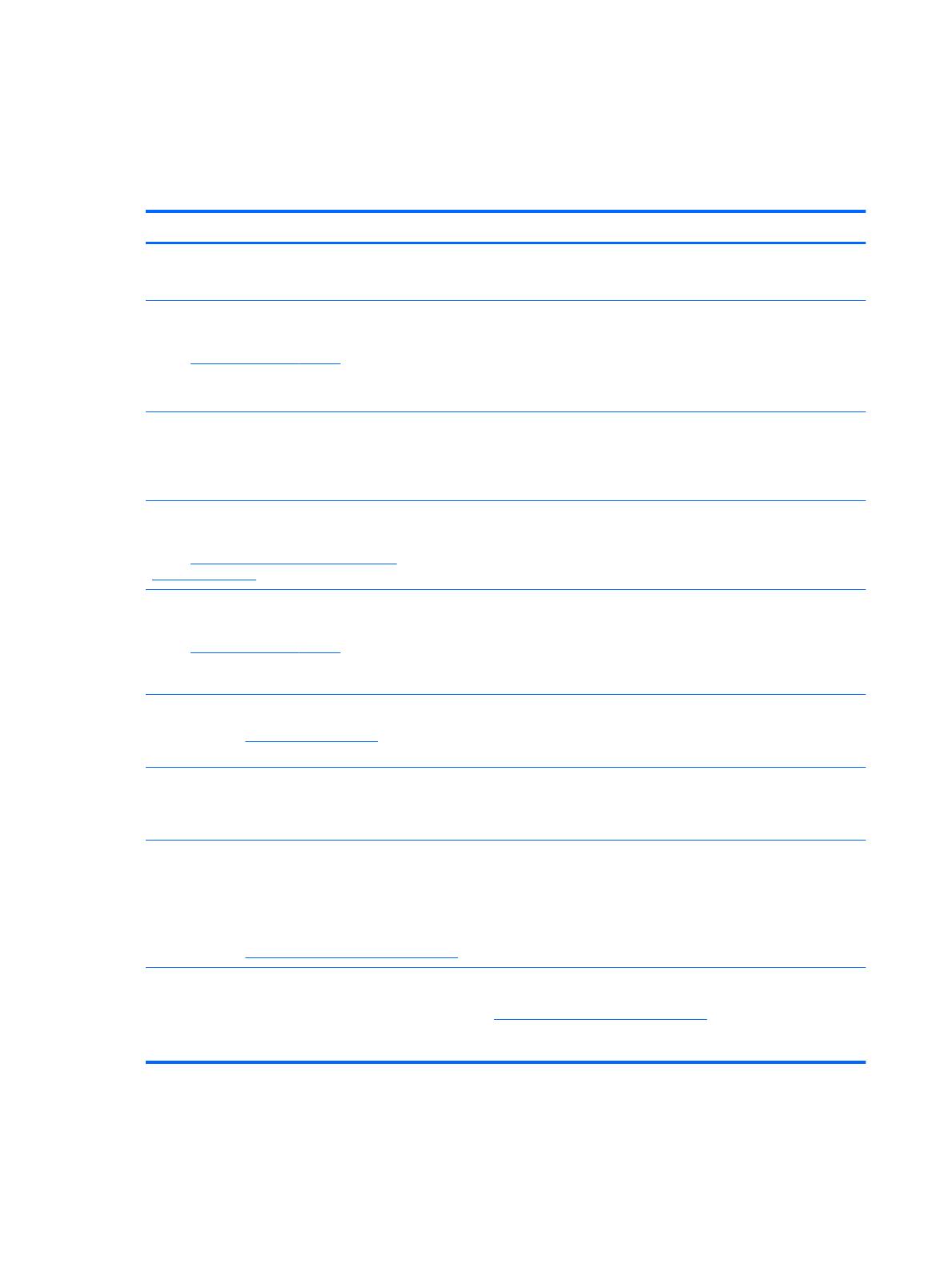
Ricerca di informazioni
Dopo aver letto le Istruzioni di installazione per accendere il computer e dopo aver individuato la presente
guida, utilizzare questa tabella per individuare le risorse contenenti dettagli sul prodotto, informazioni
procedurali e molto altro ancora.
Risorse Per informazioni su
Poster Istruzioni di installazione
●
Come congurare il computer
●
Guida all'identicazione dei componenti del computer
Guide per l'utente
Per accedere alla guida per l'utente più recente, visitare la
pagina http://www.hp.com/support, quindi selezionare il
paese. Selezionare Driver e download, quindi seguire le
istruzioni visualizzate.
●
Informazioni sul sistema operativo
●
Aggiornamenti software, driver e BIOS
●
Strumenti per la diagnostica e risoluzione dei problemi
●
Come accedere all'assistenza
Windows Embedded Standard 7 per Guida Amministratore
Thin Client HP
Per accedere alle guide per l'utente, selezionare Start > HP
> Documentazione HP.
●
Funzionalità dei modelli thin client HP che utilizzano il sistema
operativo Windows ® Embedded Standard 7 (WES7).
Assistenza internazionale
Per ricevere assistenza nella propria lingua, visitare la
pagina http://welcome.hp.com/country/us/en/
wwcontact_us.html.
●
Avviare una chat online con un tecnico di HP
●
Numeri telefonici dell'assistenza
●
Sedi dei centri di assistenza HP
Sito Web HP
Per accedere alla guida per l'utente più recente, visitare la
pagina http://www.hp.com/support, quindi selezionare il
paese. Selezionare Driver e download, quindi seguire le
istruzioni visualizzate.
●
Informazioni sull'assistenza tecnica
●
Ordinazione di parti e individuazione di aiuto aggiuntivo
●
Accessori disponibili per il dispositivo
Guida alla sicurezza e al comfort
Visitare la pagina http://www.hp.com/ergo.
●
Organizzazione della postazione di lavoro, postura, salute e
abitudini di lavoro corrette
●
Informazioni sulla sicurezza meccanica ed elettrica
Normative e avvisi di sicurezza e ambientali
Per accedere alle guide per l'utente, selezionare Start > HP
> Documentazione HP.
●
Normative e informazioni sulla sicurezza
●
Informazioni sullo smaltimento della batteria
Garanzia limitata*
Per accedere a questa guida, selezionare Start > HP >
Documentazione HP.
oppure
Visitare la pagina http://www.hp.com/go/orderdocuments.
Informazioni sulla garanzia
*La Garanzia limitata HP è pubblicata nelle Guide per l'utente sul prodotto in uso e/o sul CD o DVD inserito nella confezione. In alcuni
paesi o regioni, HP può fornire una garanzia cartacea all'interno della confezione. Nei Paesi o regioni dove la garanzia non viene fornita
in formato cartaceo, è possibile richiederne una copia alla pagina http://www.hp.com/go/orderdocuments. Per prodotti acquistati nella
regione Asia Pacico, è possibile scrivere al seguente recapito HP: Hewlett Packard, POD, P.O. Box 200, Alexandra Post Oice,
Singapore 911507. Includere nome del prodotto, nome e cognome, numero di telefono e indirizzo postale.
2 Capitolo 1 Introduzione